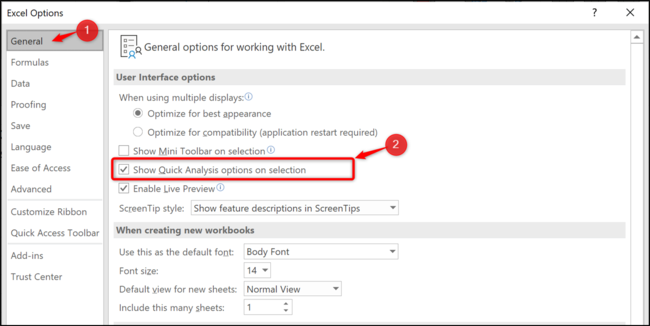As marcas inteligentes podem ser muito úteis no Excel para alterar rapidamente a ação que uma planilha executa em seus dados. Eles aparecem automaticamente conforme você trabalha no Excel, mas cada marca inteligente pode ser removida se você não usá-los.
últimas postagens
O que são marcas inteligentes?
Uma marca inteligente é um pequeno botão que aparece conforme os dados são inseridos ou selecionados em uma planilha. Este botão fornece ações com base nos dados das células. A imagem abaixo mostra a marca inteligente Opções de colagem que aparece quando os dados são colados.
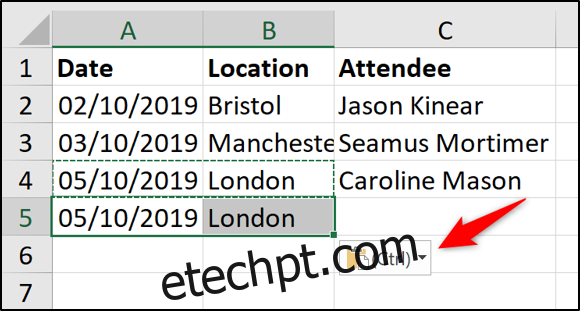
Quando a marca inteligente é clicada, diferentes opções de colagem são fornecidas.
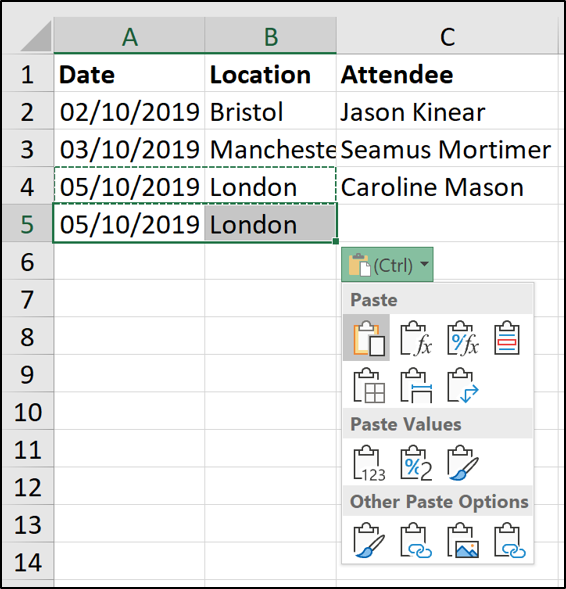
Todas as marcas inteligentes funcionam dessa maneira. As opções que você vê dependem da marca inteligente e dos dados na (s) célula (s).
Eles fornecem uma maneira rápida de alterar a ação que o Excel executou em seus dados. O Excel tem algumas marcas inteligentes disponíveis: Opções de colagem, Preenchimento automático, Preenchimento Flash, verificação de erros e análise rápida.
As marcas inteligentes são apenas temporárias. Eles aparecem imediatamente quando você seleciona, digita ou cola dados em uma célula. Eles desaparecem assim que você executa outra tarefa.
Como remover marcas inteligentes no Excel
Se você não usar marcas inteligentes, poderá removê-las. A remoção das marcas inteligentes impedirá que elas apareçam no Excel até que sejam ativadas novamente. Essa alteração afeta todas as pastas de trabalho e não apenas aquela que está aberta no momento.
Cada uma das marcas inteligentes no Excel tem sua própria configuração individual que deve ser desabilitada. Isso é ótimo porque você pode desabilitar alguns específicos que não usa sem ter que removê-los todos.
Vejamos como remover cada marca inteligente. Todas as marcas inteligentes podem ser removidas da janela de opções no Excel. Para abrir esta janela, clique em Arquivo> Opções.
Opções de colagem e preenchimento automático
Para remover o botão Opções de colagem, clique em “Avançado” e desmarque a caixa “Mostrar botão Opções de colagem quando o conteúdo for colado”.
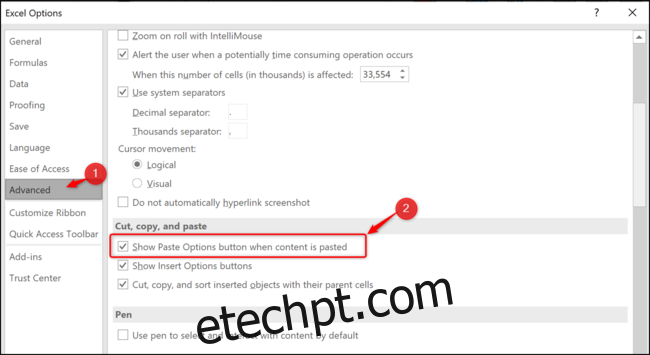
Esta configuração remove a marca inteligente para as opções de colar e de preenchimento automático.
Preenchimento Flash
Por padrão, Flash Fill é definido para ocorrer automaticamente. Conforme você digita, o Flash Fill pode oferecer sugestões sobre a entrada de dados.
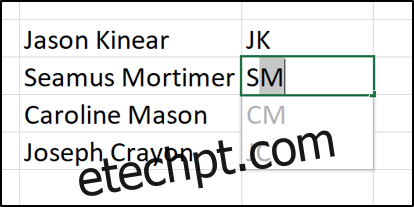
Se o Flash Fill realizar a ação, a marca inteligente aparecerá para que você possa desfazer as sugestões.
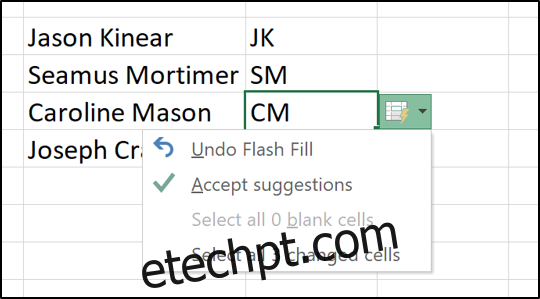
Se não quiser que esse comportamento automático de Preenchimento do Flash continue acontecendo, você pode desligá-lo. Na categoria “Avançado”, desmarque a caixa “Preenchimento automático do Flash”.
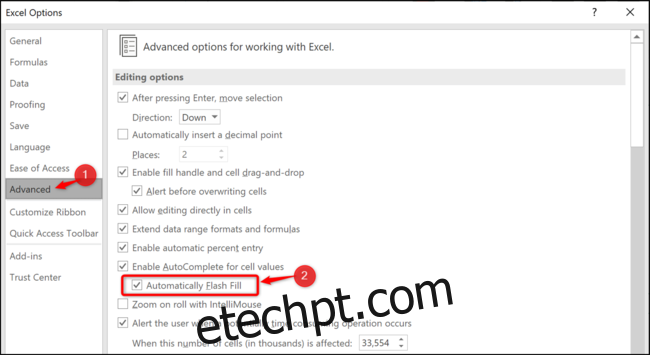
Verificação de erros
O Excel executa algumas verificações básicas de erros à medida que você escreve as fórmulas e, se eles acreditarem que você cometeu um erro, uma seta verde e uma marca inteligente aparecem.
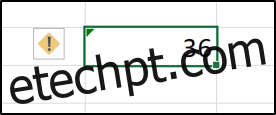
Isso não significa necessariamente que você cometeu um erro. O Excel está consultando a fórmula porque pode ser inconsistente ou incomum na maneira como foi usada.
Na categoria “Fórmulas”, desmarque a caixa “Ativar verificação de erro em segundo plano”.
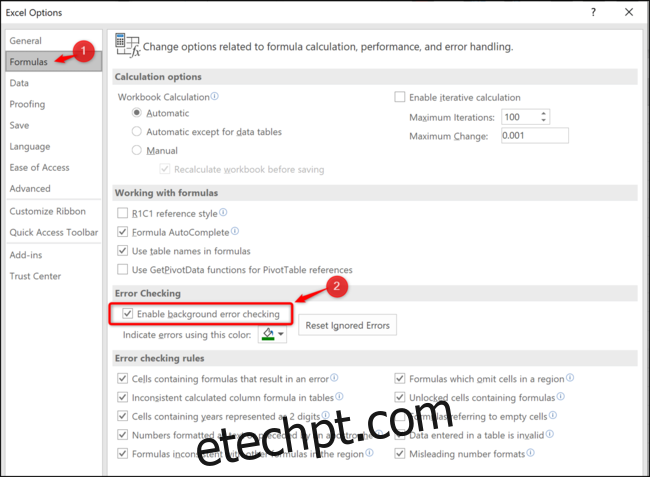
Ferramentas de análise rápida
A marca inteligente de opções de Análise rápida é exibida quando você seleciona um intervalo de valores na planilha. Ele oferece uma maneira rápida de criar um gráfico, aplicar uma regra de Formatação Condicional ou usar outros recursos de análise.
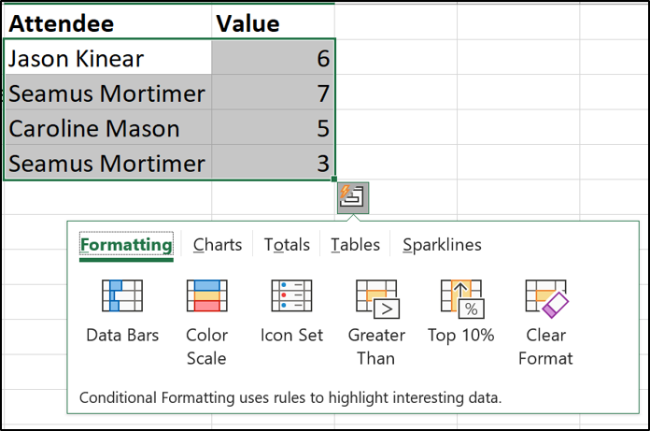
Se você não usar esse recurso, pode achar que é frustrante e deseja removê-lo. Na categoria “Geral”, desmarque a caixa “Mostrar opções de análise rápida na seleção”.